คืนค่าการตั้งค่าทั้งหมด
คุณแน่ใจว่าต้องการคืนค่าการตั้งค่าทั้งหมด ?
ลำดับตอนที่ #8 : [ ต ] การใส่ link
Add link in Banner
| ||||
| ||||
|  | Name : ^^ Soul Hunter Prince ^^< My.iD > [ IP : 58.64.92.144 ] | ||
การใส่ลิงค์จะใส่โดยใช้โค้ดดิบนะคะ
ตามรูปแบบนี้เลยค่ะ
<a href="url ที่จะลิงค์ไป"><img src="url ของแบนเนอร์" alt="คำอธิบายแบนเนอร์เวลาเมาส์ชี้" border="0"></a> |
|---|
ในส่วนของ url ของแบนเนอร์นั้น ไม่สามารถใช้ที่อยู่ในเครื่องได้
จึงต้องมีเว็บ hosting สำหรับโพสรูปภาพจากเครื่องลงบน internet
มีอยู่สองเว็บที่แนะนำค่ะ
1. ถ้าอยากได้แบบเร่งด่วนไม่ยาวนานแนะนำเว็บ http://imageshack.us
เว็บนี้จะได้ url รูปภาพที่โพสลงไป แต่จะอยู่ได้เพียง 7 วันเท่านั้น
2. เว็บนี้สำหรับผู้ที่ต้องการให้แบนเนอร์อยู่ยาวนาน ไม่มีวันหาย คือ http://photobucket.com
แต่มีเงื่อนไขก็คือจะต้องสมัครสมาชิกเว็บซึ่งไม่ยากค่ะ
และเราสามารถโพสรูปได้เป็นร้อยๆ รูปเลยอีกด้วย (คลิกเพื่อดูวิธีการสมัคร:บทที่ 10)
| ||||
| ||||
|  | Name : *~[Cat_187]~*< My.iD > [ IP : 58.9.86.184 ] | ||
คือการใส่แบนเนอร์ของตัวเองจะต้องใช้โค้ดดิบค่ะ
ซึ่งก็คือไม่สามารถพิมพ์ลงไปในกล่องข้อความตรงๆ ได้
ให้คลิกที่ แทรกโค้ด HTML ที่แถบเครื่องมือ
ของ What’s up บทความ ฯลฯ
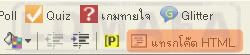
แล้วใส่โค้ดด้านบนเข้าไปค่ะ
ส่วนสีน้ำเงินคือส่วนที่ไม่ต้องแก้ไข
แต่ส่วนสีแดงคือเราจะต้องใส่ข้อมูลลงไป
ส่วน url คือ Address ของเว็บค่ะ
ในตอนแรกแบนเนอร์ของเราจะไม่มี url (เพราะว่า url ในเครื่องไม่สามารถใช้กับ Internet ได้)
จึงต้องฝากรูปไว้ที่เว็บ hosting เพื่อที่จะได้ url ของภาพมาใส่ในโค้ดค่ะ
| ||||
| ||||
|  | Name : MiMi Jang< My.iD > [ IP : 58.9.79.78 ] | ||
อันดับแรกพอเรามีแบนเนอร์ของตัวเองแล้ว
ให้นำแบนเนอร์ของเราไปฝากเอาไว้ที่เว็บ hosting
เพราะว่าเราต้องการ url ของแบนเนอร์ ซึ่งตอนนี้ยังไม่มีค่ะ
เว็บ hosting ที่แนะนำ และใช้งานง่าย มีอยู่ 2 เว็บที่กล่าวไปแล้ว
1. เว็บ imageshack
ในเว็บนี้เมื่อเราเข้าไปแล้ว เราสามารถคลิก Browse…
เพื่อที่จะ upload แบนเนอร์จากเครื่องของเราลง Internet และจะได้ url มาค่ะ
พอเลือกเสร็จและคลิก Open แล้ว ให้เราคลิกที่ start upload! ข้างล่างค่ะ
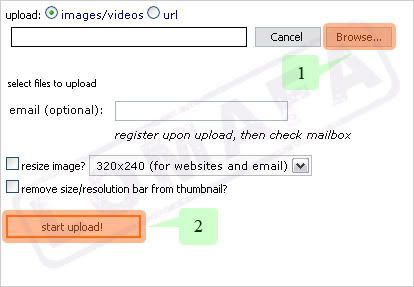
ตอนนี้พอแบนเนอร์ของเรา upload แล้ว มาดูที่แถบทางด้านขวาค่ะ
จะมี link อยู่ 4 อัน ให้เราเลือก Direct Link อันแรก และ copy มาค่ะ
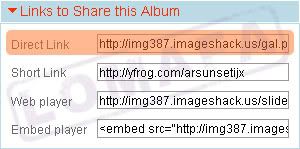
2. เว็บ photobucket
ในเว็บนี้คุณต้องสมัครสมาชิกก่อนนะคะ โดยคลิกที่ join now ข้างบนเว็บค่ะ

เมื่อสมัครสมาชิกเสร็จแล้วให้ login เข้าไปและคลิกที่ Upload images & videos
และเลือกแบนเนอร์ของเราที่ต้องการจะ upload
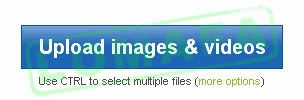
และเมื่อ upload เสร็จ พอเราชี้ไปที่แบนเนอร์ก็จะขึ้น link มาสี่อัน
คราวนี้ให้เราเลือก Direct Link อันที่ 2 ค่ะ
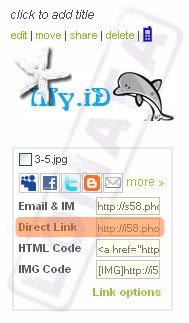
คราวนี้เราก็ได้ Direct Link มาแล้วนะคะ ซึ่งก็คือ url ของแบนเนอร์ของเรานั่นเอง
วิธีการใส่แบนเนอร์ อันดับแรก เราก็ต้องเข้าไปยัง What’s up บทความ ฯลฯ
ที่เราต้องการจะใส่แบนเนอร์นี้
และคลิกเลือก “แทรกโค้ด HTML” ที่แถบเครื่องมือด้านบนค่ะ
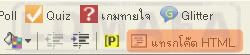
ตอนนี้เราก็อยู่ในหมวดของ HTML แล้วนะคะ
ให้คุณใส่โค้ดที่อยู่ทางด้านบนไปนะคะ สิ่งที่คุณต้องเปลี่ยนคือส่วนของโค้ดที่เป็นสีแดง ดังนี้ค่ะ
1. url ที่จะลิงค์ไป | คือ url ในเว็บเพจหน้าที่คุณต้องการจะให้แบนเนอร์ link ไปหาค่ะ |
2. url ของแบนเนอร์ | คือ Direct Link ที่เราเพิ่งได้มาสักครู่นั่นล่ะค่ะ |
3. คำอธิบายแบนเนอร์เวลาเมาส์ชี้ | ในส่วนนี้จะมีหรือไม่มีก็ได้ค่ะ แล้วแต่เจ้าของ banner |
เมื่อเสร็จเรียบร้อยก็ให้คุณบันทึกไว้
เท่านี้ก็แบนเนอร์ของเราก็ปรากฏขึ้นมา link ไปได้แล้วล่ะค่ะ ^ ^
เว็บ Image Hosting อื่นๆ
หรือคลิกที่นี่เพื่อค้นหาเพิ่มเติม





ความคิดเห็น